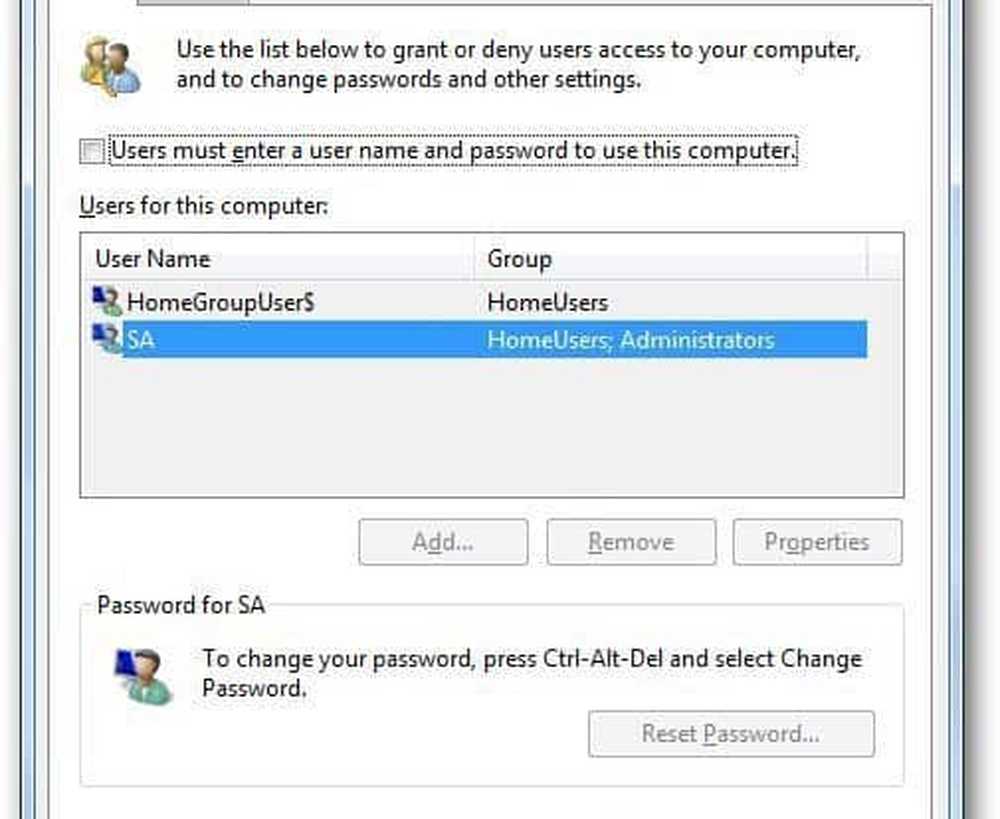Cómo iniciar sesión en una computadora con Windows sin teclado
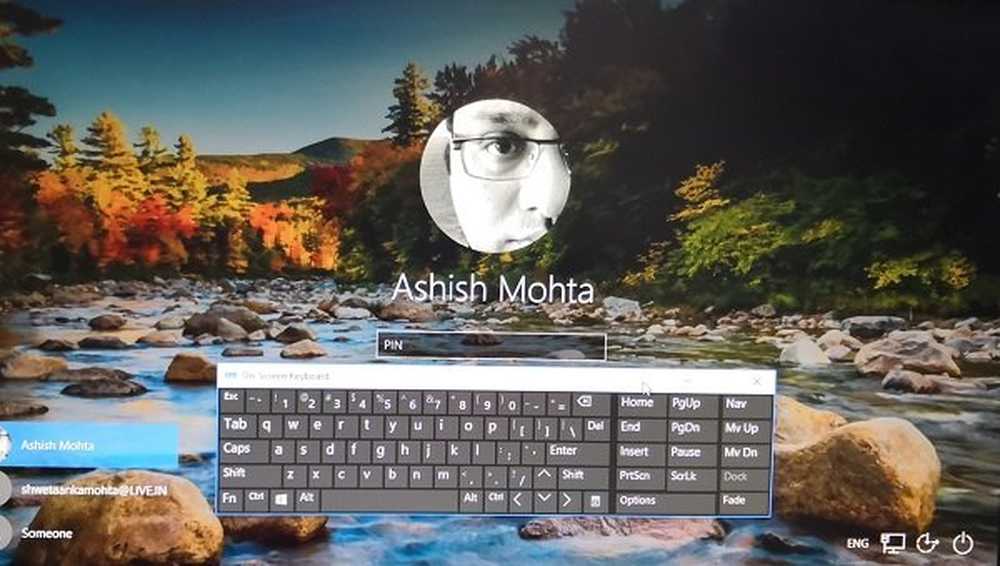
Si sucede que su teclado deja de funcionar repentinamente o algunas de las teclas no funcionan cuando intenta iniciar sesión en su PC, entonces la mayoría está atascado a menos que obtenga una nueva o tome un préstamo. La buena noticia es que aún puede iniciar sesión en su PC con Windows 10 con un teclado físico conectado, y con el mouse conectado, esto le ayudará con algunas cosas básicas..
Cómo iniciar sesión en una computadora con Windows sin teclado
Encienda su computadora y espere a que aparezca la pantalla de inicio de sesión. Es posible que tenga que presionar una tecla si tiene activado el fondo de pantalla de bloqueo de pantalla.
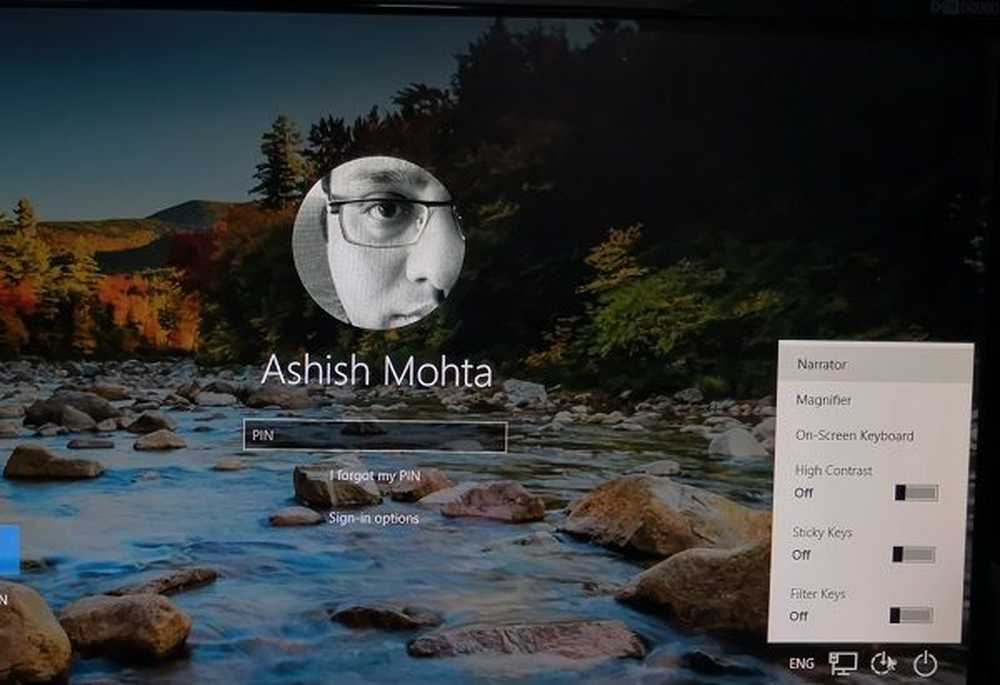
Buscar "Centro de Facilidad de Acceso”En la parte inferior derecha de la pantalla. El símbolo parece un icono de silla de ruedas que también debe haber visto en el mundo real. En Windows, esto ofrece un conjunto de herramientas para que las personas con discapacidad visual puedan interactuar con Windows..
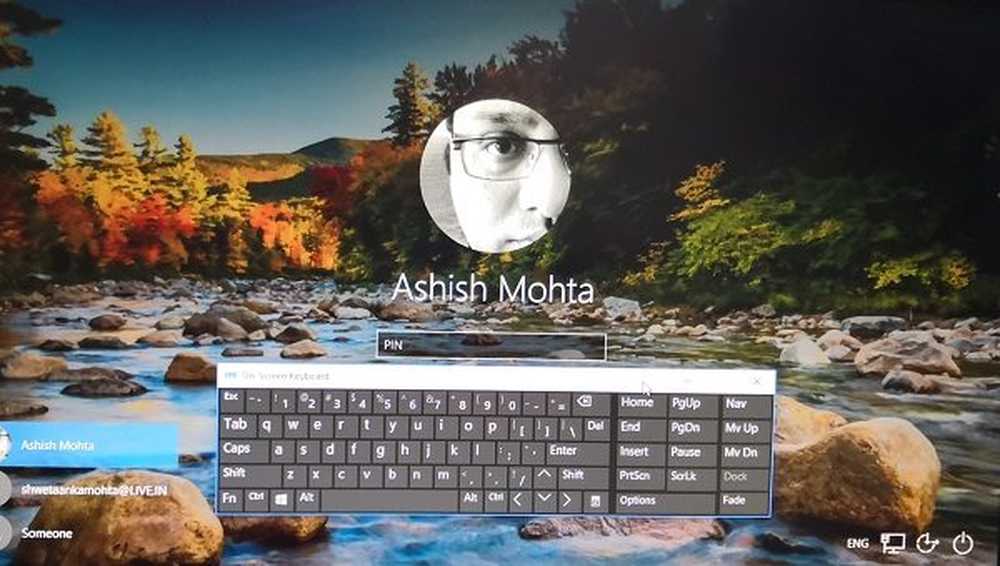
Haga clic en él y verá un teclado virtual en la pantalla. Este es el teclado en pantalla..
Ahora puede usar el mouse para escribir su contraseña y presionar Enter. Si tiene una pantalla táctil, puede usar la tecla táctil..
Dicho esto, si empiezas a escuchar voces, entonces es el narrador el que está tratando de ayudar a aquellos que enfrentan desafíos de visión. El teclado en pantalla es una palabra clave completa que significa que puede usar cualquier contraseña compleja.
Para usar un carácter especial, es posible que tengas que usar la tecla Shift y, en caso de que pierdas el enfoque, simplemente usa el mouse o la pestaña del teclado para volver..
Una vez que hayas iniciado sesión, te sugeriré que comiences a solucionar los problemas siguiendo estas publicaciones:
- El teclado o el mouse no funcionan
- Teclado del ordenador portátil no funciona
- Los dispositivos Bluetooth no se muestran o se conectan
También puede usar el teclado en pantalla mientras está conectado a Windows 10. Es útil cuando el teclado físico no funciona como se esperaba.
Vaya a Configuración> Facilidad de acceso> Teclado> Activar el teclado en pantalla.
Tiene la opción de activar Teclas pegajosas, Teclas de filtro, Teclas de alternar, Subrayados de acceso directo, etc. Puede elegir habilitar el sonido para cada clic, mostrar un mensaje de advertencia al activar una configuración con un teclado.
Leer siguiente: Cómo usar una computadora Windows sin teclado o mouse.